
「ウイルスバスター クラウド」には、Outlookの【迷惑メール/詐欺メール】対策として「迷惑メール対策ツールバー」が備わっています。
しかし、「迷惑メール対策ツールバー」は、初期値が”無効”のため、活用しないままになっている方も多いのではないでしょうか?
[ Outlookで迷惑メール対策ツールバーを有効にする ]
※初期設定では、無効になっています。
引用元:トレンドマイクロ公式
引用元URL:https://helpcenter.trendmicro.com/
「ウイルスバスター クラウド」の「迷惑メール対策ツールバー」を有効化して、迷惑メール/詐欺メールの判定と迷惑フォルダーへの自動振り分けする設定方法についてまとめました。
「迷惑メール対策ツールバー」について
機能(Windows)
「迷惑メール対策ツールバー」の機能は以下の通りです。
■迷惑メール/ 詐欺メールの判定(自動振り分け)
メールソフト内の迷惑メールフォルダに迷惑/詐欺メールを移動します。
■画像スパムメールの検出とブロック
画像形式のスパムメールをブロックします。
■リンクフィルタ
従来の迷惑メール対策技術とWebレピュテーション技術を効果的に組み合わせることにより、メールコンテンツだけでなく、メールコンテンツに埋め込まれているURLの安全性をWebレピュテーション技術で評価し、危険なURLが埋め込まれているメールは迷惑メールと判定します。
■添付ファイルのスキャン
メールの添付ファイルをスキャンします。
引用元:トレンドマイクロ公式ページ
引用元URL:https://www.trendmicro.com/
動作環境
迷惑メール対策ツールバーに対応するメールソフトは、以下の通りです。
※2022年11月現在
※ Outlook 2021 は非対応
■サポート対象プロコトル:POP3、Microsoft Outlook Exchange
注意事項
・複数プロファイル/複数ユーザーでの使用はできません。
・既定のメールアカウントのみ利用でき、そのメールアカウントのデータファイルが既定になっていないと正常に動作しません。
「迷惑メール対策ツールバー」を有効化する方法!
「迷惑メール対策ツールバー」を有効化すると、【迷惑メール/詐欺メール】をOutlookの迷惑メールフォルダに移動してくれます。
有効化の手順は以下の通りです。Outlookを開いている場合は、閉じてから進めて下さい。
【1】ウイルスバスターのアイコンを右クリックします。
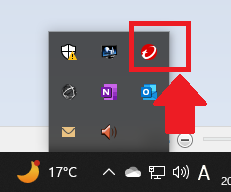
【2】メニューの中の「メイン画面の表示」を選択します。
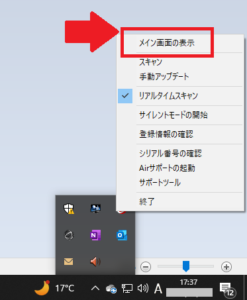
【3】設定アイコンをクリックします。
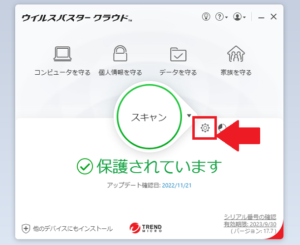
【4】「不正サイト/迷惑メール」→「メール対策」の順にクリックします。
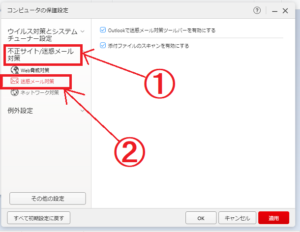
【5】以下の項目にチェックします。
・Outlookで迷惑メール対策ツールバーを有効にする
・添付ファイルのスキャンを有効にする
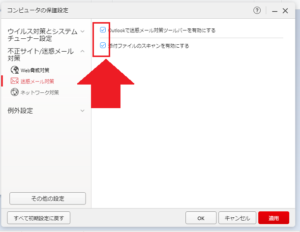
【6】「OK」をクリックします。(1分ほどで有効化されます)
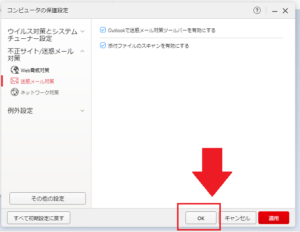
以上でウイルスバスターの「迷惑メール対策ツールバー」の有効化の設定は終了です。
Outlookで「迷惑メール対策ツールバー」が有効化されたことを確認する方法
確認方法は、以下の通りです。
【1】Outlookを起動します。
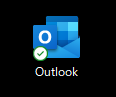
【2】Outlookの上部メニューの「アドイン」をクリックします。
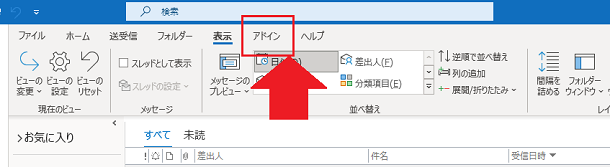
【3】”迷惑メール対策ツール”の表示があれば、有効化されています。
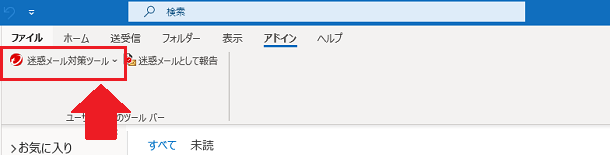
Outlookのアドインに表示される”迷惑メール対策ツール”のメニューの詳細
”迷惑メール対策ツール”横にある「V」を押すとメニューが開きます。主な機能として「設定」と「統計情報」があります。
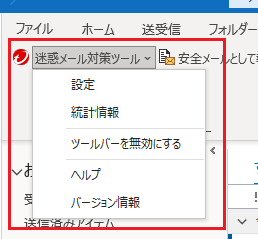
(1)設定
「設定」には、以下の項目があります。迷惑メールや詐欺メールの判定レベルを調整できます。
・詐欺メールの判定レベル
・許可するアドレス
・禁止するアドレス
・対象言語の設定
・詳細設定(迷惑メールの保存期間など)
迷惑メールや詐欺メールの判定にオンラインサービスを使用して、より精度の高い判定をすることもできます。
■迷惑メールの判定レベル(オンラインサービス)
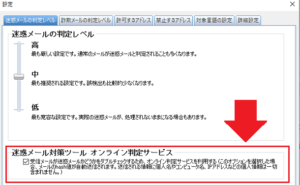
■詐欺メールの判定レベル(オンラインサービス)
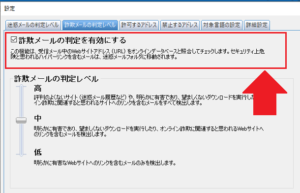
(2)統計情報
「統計情報」では、処理した迷惑メールの数を確認することができます。
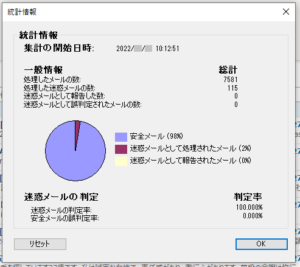
実際に使用してみた感想
実際に「迷惑メール対策ツールバー」を有効化してみました!
メリットは、不快な迷惑メールを【スパムメール】として処理してくれるので、効率よく通常メールを処理できるようになりました。
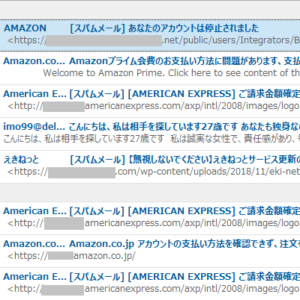
デメリットは、通常メールを誤判定してしまうことがあげられます。しかし、メールの件数が多い場合、人の目で判断するには時間と労力がかかります。たくさんの迷惑メールを自動振り分けしてくれるメリットの方がはるかに大きく感じました。
私のメインアカウントのメールに対する実データは、以下の通りです。
※判定レベルは「中」で利用
■総メール件数・・・・・・・7,584
■スパム処理された件数・・・・117
■スパムとして誤判定した件数・・3
■スパム認識できなかった件数・・1
【PR】迷惑メールに悩まされている方へ!
「ウイルスバスター クラウド」未導入の方は、キャンペーンからユーザ登録までワンストップでできる公式ページからの購入が安心です!(体験版あり)
Outlookの迷惑メールに悩まさていてる方は、「ウイルスバスター クラウド」の「迷惑メール対策ツールバー」がオススメです!
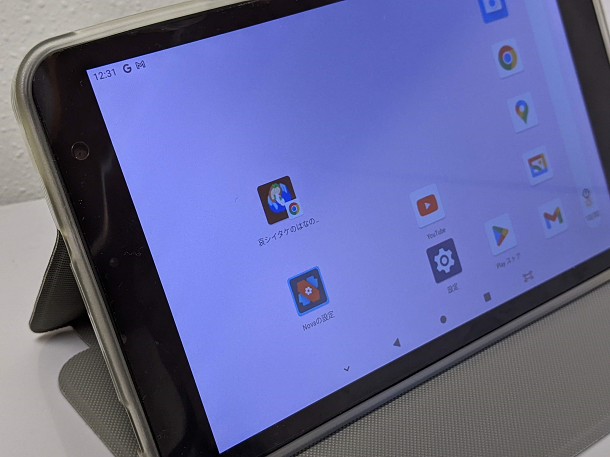

コメント